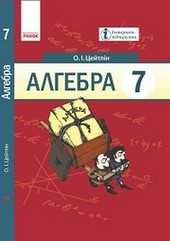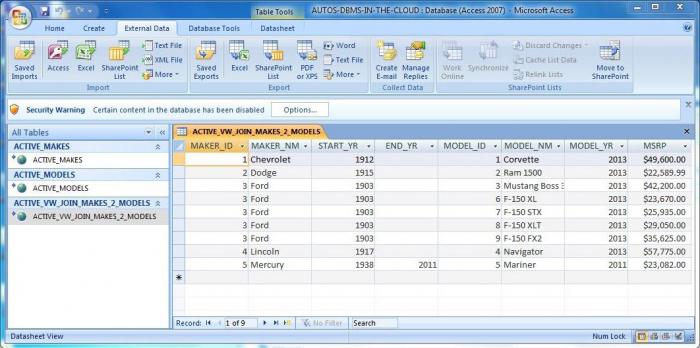Срок доставки товара в течении 1-3 дней !!!
|
|
Как Восстановить Ноутбук Леново До Заводских Настроек. Как на ноутбуке леново вернуть заводские настройки
Сброс телефона и планшета Леново до заводских настроек
Если планшет или телефон Lenovo глючит, не включается или отказывается открывать какие-либо приложения, то прежде чем нести гаджет в сервисный центр можно попытаться восстановить его работоспособность самостоятельно. Для этого используется сброс до заводских настроек или хард ресет. На Андроид устройствах существует несколько способов: с помощью меню настроек (если устройство запускается) и с помощью специального меню Recovery.
Перед тем как восстанавливать заводские настройки нужно сохранить все файлы на другом носителе. Стоит извлечь miscroSD карту и Sim карту, чтобы сохранить телефонную книгу. Сделать бэкап контактов очень просто. Для этого нужно вставить симку в другой телефон Леново (или любой другой) и с помощью приложений создать копию базы контактов.
Как сделать хард ресет на телефоне?
Как уже было сказано выше сбросить параметры можно двумя способами. Если Андроид устройство запускается, то хард ресет лучше делать через меню настроек.
Используем настройки
Первым делом необходимо зайти в настройки, выбрать «Восстановление и сброс» —> «Сброс настроек», подтвердить намерения специальной кнопкой, затем ознакомиться с информационным сообщением и запустить сброс настроек посредством кнопки «Стереть все». Далее будет осуществлено восстановление заводских настроек телефона Lenovo.

Используем меню Recovery
Этот способ такой же простой, как и первый. Пошаговый алгоритм действий:
- Выключить смартфон. Извлечь miscroSD карту и симку.
- Зажать кнопку питания и клавиши громкости.
- Выбрать 3-й пункт «Wipe data…» (переключений осуществляется с помощью кнопок изменения звука). Нажать кнопку включения для подтверждения.
- Выбрать 2-й пункт «Delete all user data».
- Если телефон автоматически не перезагрузится, то необходимо выбрать пункт «Reboot System now». В следующий раз смартфон включится уже с заводскими настройками.

Как сделать хард ресет на планшете?
Вышеописанные способы восстановления заводских настроек подходят и для планшета Lenovo. Единственное отличие заключается в том, что если делать хард ресет с помощью меню настроек, то кнопка будет иметь название «Сбросить планшетный ПК».
Сброс настроек – это эффективный метод восстановления нормальной работы Андроид устройства. Если смартфон Леново заблокировался или не включается, то можно попробовать сделать Hard Reset.
lenovomania.net
Как зайти в биос и сделать восстановление системы на ноутбуке lenovo
Ноутбуки от производителя Lenovo обретают большую популярность. Как и с любой компьютерной техникой с ними могут периодически возникать неполадки. В этой статье мы расскажем, как самостоятельно справится с такими операциями, как установка Windows, вход в специальные параметры компьютера и установка wifi драйвера.
Вход в Bios
 Чтобы осуществить вход в БИОС необходимо включить устройство, и до того момента, как начнет загружаться операционная система одновременно зажать клавиши Fn и F2.Если вход произведен правильно, то мы увидим перед собой интерфейс БИОС, который содержит информацию о версии, устройствах, разделы тонкой аппаратной настройки.
Чтобы осуществить вход в БИОС необходимо включить устройство, и до того момента, как начнет загружаться операционная система одновременно зажать клавиши Fn и F2.Если вход произведен правильно, то мы увидим перед собой интерфейс БИОС, который содержит информацию о версии, устройствах, разделы тонкой аппаратной настройки.
Обновление
Первое, что нужно сделать — это убедится, что ноутбук действительно нуждается в обновлении БИОС. Для этого можно войти в BIOS и посмотреть текущую версию.Если это так, то самый простой способ обновить БИОС — это скачать последнюю версию на сайте производителя вашего устройства. Как правило, это обычный установочный файл, который необходимо запустить, перед этим закрыв все приложения и отключив антивирус. Программа сама выполнит необходимые действия, после чего компьютер перезагрузится автоматически.
Реанимация
Если вам необходимо осуществить восстановление системы вашего устройства, то помочь вам в этом сможет специальная программа, которая называется OneKey Rescue System. Дело в том, что производитель Lenovo заранее побеспокоился о том, чтобы вы могли с минимальными усилиями восстановить систему.
Программа, обеспечивающая быстрое восстановление системы по умолчанию устанавливается практически на все ноутбуки этого известного производителя. Ее действие заключается в том, что она делать часть дискового пространства невидимым для пользователя и хранит там копию ОС в ее заводском варианте.
Чтобы произвести восстановление необходимо сначала выключить компьютер, а затем включить его специальной кнопкой, расположенной на панели. Эта кнопа называется OneKey Rescue и на ней нарисована загнутая стрелочка. Компьютер автоматически выполнит требуемые действия.
Инсталляция ОС
Как установить операционную систему Windows 7 на Lenovo? Для того чтобы установка Windows 7 прошла успешно, сначала необходимо войти и внести некоторые изменения в BIOS.Необходимо установить систему таким образом, чтобы она загружалась с компакт диска или флешки, в зависимости от того, где находятся установочные файлы Windows 7. Для этого в настройках ищем пункт под названием First Boot Device. В этом значении нам нужно выбрать CD ROM, если установка проводится с компакт-диска или USB, если с флеш-накопителя. Если все сделано правильно, то после перезагрузки начнется установка Windows 7.
Настройка интернета
В установке драйвера wifi на ноутбуки фирмы lenovo нет ничего сложного. Сначала вам нужно скачать драйвер для вашего компьютера. Чтобы это сделать посетите официальный сайт и найдите меню, позволяющие установить драйвер wifi. Ведите номер модели вашего ноутбука для того, чтобы получить необходимый драйвер. Скачайте и запустите его. Программа установки произведет инсталляцию дистрибутива самостоятельно.
Both comments and trackbacks are currently closed.
xreco.ru
Восстановление операционной системы ноутбуков Леново

В процессе эксплуатации компьютера периодически могут возникать различные сбои. Причиной этому могут быть вирусы, неправильно установленные программы и т.д. В функционале операционной системы Windows присутствует инструмент восстановления, который помогает откатить систему до состояния работоспособности. Сегодня мы поговорим о том, как восстановить работу ОС на ноутбуке Lenovo.
Способы восстановления операционной системы
Всего существует несколько методов, причем каждый из них не очень сложный. Можно воспользоваться любым из предложенных решений, чтобы попытаться восстановить нормальную работу ОС.
Важно! В процессе отката системы личные файлы не будут удалены. Могут лишь удалиться некоторые программы, которые были недавно установлены.
Когда компьютер работает
Если система запускается и можно попасть на рабочий стол, то сделать откат несложно. Для этого нужно зайти в меню «Пуск» Windows и в поисковой строке написать «восстановление». Далее в результатах поиска выбираем компонент «Восстановление системы». Откроется новое окно в которому нужно нажать кнопку «Далее». Выбираем нужную точку восстановления и еще раз подтверждаем свои намерения с помощью кнопки «Готово». Появится предупреждение, его нужно пропустить посредством кнопки «Да». После этого запустится восстановление операционной системы Виндовс. Если все пройдет успешно, то появится соответствующее сообщение.

Безопасный режим
Если система Windows на ноутбуке Lenovo не загружается как обычно, то можно попробовать восстановить ее с помощью меню безопасного режима. Алгоритм действий выглядит так:
- В момент загрузки системы нажать кнопку F8. Должно открыться меню с выбором параметров, в котором необходимо выбрать «Безопасный режим».
- Выполнить все шаги из предыдущего пункта, т.е использовать инструмент «Восстановление системы».
Установочный диск Виндовс
Когда операционная система на ноутбуке отказывается загружаться можно воспользоваться еще одним вариантом – загрузочным диском с Windows 7. Для восстановления системы ноутбука нужно:
- Вставить загрузочный диск в привод. В Bios для оптического привода дисков выставить первый приоритет загрузки.
- Если все сделано верно, то после перезагрузки компьютера должно появиться меню установки. В нем нужно выбрать пункт «Восстановление системы». На этом этапе осуществляется поиск ОС, если их несколько, то нужно будет выбрать нужную. Далее откроется окно с параметрами, где нужно снова выбрать пункт «Восстановление». Остальные шаги ничем не отличаются от самого первого способа восстановления системы на ноутбуке Леново.

Как восстановить систему Windows 8?
В Виндовс 8 дела обстоят немного иначе, но сложность решения задачи остается такой же. Стоит отметить, что перед выполнением восстановления необходимо подключить ноутбук к зарядному устройству.
- Первый шаг – использовать сочетание клавиш Win и C для входа в меню.
- Далее нужно выбрать вкладку «Параметры», затем «Изменение параметров» — «Обновление и восстановление» — «Восстановление».
- Затем следует выбрать пункт «Восстановление без удаления файлов» и нажать кнопку «Начать», потом «Далее». На экране появится информационное сообщение, после ознакомления с ним нужно нажать кнопку «Обновить».
Когда восстановление системы ноутбука Леново будет завершено список удаленных приложений можно будет найти на рабочем столе.
В этой статье мы постарались описать самые простые способы отката системы до рабочего состояния. Если у вас возникли вопросы, то пишите их в комментарии.
lenovomania.net
Как Восстановить Ноутбук Леново До Заводских Настроек ~ Повседневные вопросы
Главная страница » Как Восстановить Ноутбук Леново До Заводских Настроек
Как откатить ноутбук Lenovo к заводским настройкам.
Как откатить ноутбук Lenovo к заводским настройкам.
LENOVO ВОССТАНОВЛЕНИЕ WINDOWS НА НОУТБУКЕ
Итак вот, если вы желаете откатить ноутбук Lenovo к заводским настройкам, то поначалу в ы ключаем ноутбук, а потом жмём заместо кнопки POWER на эту кнопку.
При помощи стрелок на клавиатуре избираем System Recovery.
Программка « OneKey Rescue System » может создавать свои запасные копии, если вы не делали такую копию, отмечайте пункт « Вернуть с начальной запасной копии » и нажимайте « Дальше » .
В процессе восстановления все ваши файлы на дисках будут удалены.
« Вы вправду желаете вернуть раздел в его начальном состоянии? »
« Восстановление раздела системы приведёт к удалению всех имеющихся в нём данных »
Начинается процесс отката к заводским настройкам ноутбука Lenovo.
Принимаем условия лицензии.
Если желаете, сделайте Lenovo ID.
Вводим имя компьютера, к примеру, « Lenovo-PK » .
На данном шаге, вы сможете подключиться к роутеру.
Либо сможете пропустить этот шаг.
« Использовать стандартные характеристики » .
Загружается десктоп Windows 8.1.
Состояние ноутбука ровно такое же, какое оно было на момент покупки ноутбука в магазине!
Как при помощи Lenovo OneKey Rescue System сделать запасную копию Windows 8.1, Windows 10 и восстановиться из неё.
Друзья, как я уже увидел сначала статьи, программка «Lenovo OneKey Rescue System » может сделать запасную копию установленной на ноутбуке операционной системы. Если у вас возникнет необходимость возвратить ноутбуку размеренное состояние, то вы сможете совсем не откатываться к заводским настройкам, а откатиться на сделанную вами лично запасную копию! Нужно сказать, это очень комфортно, ведь в заводском бэкапе фактически отсутствуют программки, а в вашем виде наверное будет находиться весь нужный и настроенный софт.
Жмём на стрелочку.
« Запасное копирование системы » .
В данном окне нам предлагают сохранить запасную копию системы на диске (D:), но лучше сходу указать другой раздел, где места побольше, к примеру, я сделал на ноутбуке раздел (G:) и на него буду сохранять временами запасные копии. Если у вас есть переносной жёсткий диск, то сможете хранить запасные копии Windows на нём.
В параметре « Изберите место предназначения » изменяем путь по дефлоту.
Избираем Стационарный либо съёмный жёсткий диск.
Жмём на кнопку « Обзор » .
Выделяем диск (G:) и жмём « Открыть » .
Сделайте на разделе папку и назовите её « Запасные копии » , войдите в папку.
Начинается процесс сотворения запасной копии.
Как мы и планировали, запасная копия Windows 8.1 находится на разделе (G:), в папке « Запасные копии » .
И сейчас при восстановлении вы сможете указать лично сделанную запасную копию. Как это сделать.
Выключаем ноутбук, жмём на кнопку « OneKey Rescue System » .
Избираем « System Recovery »
Отмечаем пункт « Вернуть с пользовательской запасной копии » .
Находим в проводнике нашу папку с заглавием Запасные копии и входим в неё.
Направьте внимание, если в работающей операционной системе буковка диска с папкой « Запасные копии » будет (G:), то тут (в среде восстановления) буковка диска может быть другой, в нашем случае (D:).
Выделяем левой мышью бэкап и жмём « Открыть » .
Начнётся уже знакомый для вас процесс восстановления ноутбука Lenovo, но все разделы на жёстком диске со всеми данными уже удалены не будут (как это было бы при откате к заводским настройкам), ноутбук откатится до состояния, которое было на нём в момент сотворения вами запасной копии.
Тезисы
Как вернуть заводские опции ноутбука. Как вернуть как вернуть ноутбук до до промышленных опций. Как возвратить ноутбук к заводскому состоянию: Lenovo. Вероятнее всего потому что мне вернуть ноутбук леново g580 его до заводских настроек? Как откатить ноутбук Lenovo к заводским настройкам. Как откатить ноутбук Lenovo до заводских настроек потом как их восстановить? Как вернуть ноутбук к заводским настройкам? как вернуть ноутбук к ноутбук Леново к ноутбука до заводских настроек. Восстановление ноутбука до заводских настроек. Восстановление ноутбука до заводских настроек. Восстановить ноутбук будет в. Заводские настройки ноутбука LENOVO. Автор: Сергей Клочков. Как вернуть ноутбук к заводскому состоянию: Lenovo. «Как вернуть ноутбук к до заводских настроек Windows как восстановить. Как восстановить заводские настройки на ноутбуке. Как восстановить заводские настройки на ноутбуке. ноутбук Леново. Как восстановить заводские настройки ноутбука. Когда нам в голову приходит мысль восстановить наш ноутбук до заводских настроек?
Похожие вопросы
kartaklada.ru
Как вернуть заводские настройки на ноутбуке
Проблема со сбросом настроек на ноутбуке встает перед пользователем только в определенные моменты. Чаще всего, когда работа за компьютером становится затрудненной или вовсе невозможной, например, вирусная атака, масса ненужного и вредоносного программного обеспечения, затормаживающего работу Windows. Можно очистить компьютер от вирусов практически в любой ситуации, в крайнем случае, переустанавливаем операционную систему или несем ноутбук в сервисный центр. Существует и другая возможность вернуть ноутбук в нормально функционирующее состояние – воспользоваться функцией сброса настроек, отката операционной системы устройства к заводскому состоянию.
Выберите модель ноутбука, на котором следует сбросить настройки








Выполняем сброс настроек на различных моделях портативных ПК
Осуществить задуманное очень даже несложно, делается это в несколько элементарных шагов. Ниже рассмотрим, как сбросить конфигурацию ноутбука к заводской на устройствах от популярнейших производителей.
Пройдемся по брендах в алфавитном порядке, начиная с Acer.
Acer
Реализована функция в самой операционной системе, что не требует от пользователя освоения иерархичного меню BIOS или работы с консолью. Для этого придется лишь инсталлировать утилиту Acer Recovery Management, загруженную с официального ресурса технической поддержки Acer.
- После инсталляции утилиты перезагружаемся и заходим в BIOS.
- Открываем раздел Main и устанавливаем параметр «D2D Recovery» в положение «Enabled» (включено).

- Выходим с меню с сохранением привнесенных изменений.
- Во время перезагрузки устройства после его самотестирования жмем Alt+F10 до появления окна фирменного приложения от Acer.
- Выбираем подходящий вариант восстановления.
- Первый – вернет заводские настройки операционной системе, удалив все данные юзера с системного тома.
- Второй – вернёт Windows в исходное состояние, а файлы юзера поместит в указанный каталог.
- Третий – позволит переустановить драйвер/приложение, вызывающие неполадки в работе операционной системы.

- Подтверждаем выполнение действия.
- Дожидаемся завершения работы программы.
После перезагрузки все вернется к заводским настройкам.
Asus
Для сброса устройств от китайского бренда в первую очередь следует отключить опцию мгновенной загрузки «Boot Booster» в БИОС.
- Вызываем BIOS во время перезапуска ноутбука.
- Идем во вкладку «Boot».
- Устанавливаем значение «Boot Booster» в «Disable».

- Жмем F10 и подтверждаем действие.
- Во время запуска портативного компьютера жмем F9 для вызова менеджера загрузки.
- Выбираем вариант «Windows Setup» и кликаем «Ввод».

- Выбираем первый вариант для сохранения личных файлов.
- Щелкаем «Далее» и ждем завершения процесса и запуска рабочей Windows.

Dell
Реанимация осуществляется при помощи интегрированного приложения Dell DataSafe.
- Запускаем программу.
- Ставим триггерный переключатель ко второму варианту «Выбрать иную резервную копию…».
- Нажимаем «Далее».

- Выбираем «Восстановить Мой компьютер»

- Выбираем «Восстановить без сохранения…».

- Кликаем «Далее» и подтверждаем намерения.
Второй вариант отката Windows аналогичен приведенному в разделе об устройствах от Toshiba – через инструмент устранения неполадок ПК. 
HP
- При включении портативного компьютера жмем Esc.
- Для выбора варианта «System Recovery» жмем F11.

- Выбираем «Восстановление к исходному состоянию».

- Отказываемся от резервирования.

- Жмем «Далее» и ждем завершения возврата состояния ОС.
Lenovo
Жмем по кнопке OneKey Rescue, расположенной рядом с клавишей включения.
- Вызываем одноименный пункт меню.

- Выбираем вариант восстановления с изначальной резервной копии.

- Запускаем выполнение операции и перезагружаемся по ее окончании.

MSI
- При старте ПК жмем F3 для вызова «Windows Boot Manager», знакомого с раздела об Asus.
- Выполняем активацию опции «Windows Setup».

- Щелкаем по кнопке «MSI Recovery Manager», затем – «ОК».

Спустя пару минут все будет готово.
Samsung
- Включаем ноутбук и клацаем F4.
- Идем в раздел восстановления.

- Указываем вариант полного восстановления, указав резервную копию.
- Ожидаем.
Toshiba
- Выключаем ПК.
- Удерживая цифровую клавишу «0» запускаем его.
- Отпускаем ее после появления звука из интегрированного динамика.
- Следуем инструкциям.
Для устаревших моделей Toshiba делаем следующее.
- Вызываем меню расширенных вариантов запуска ноутбука, зажав F8 при перезагрузке девайса.
- Выбираем первый вариант – «Устранение неполадок…».

- Вызываем «Toshiba HDD Recovery».
- Завершаем работу одноименной кнопкой.

- В остальных диалогах без вариантов выбора жмем «Далее» и перезагружаемся после завершения восстановления.

Удачи! Старайтесь не допускать ситуаций, требующих возврата Windows к исходному состоянию.
webdoctor.by